Disponível para MacBook (macOS 11+) ou qualquer laptop (Windows 7/8/10/11) com um adaptador de rede sem fio 802.11a/b/g/n/ac/ax padrão.
Melhores Apps de varrição do canal de WiFi para macOS
Os melhores scanners de canais Wi-Fi para Mac, como o NetSpot, facilitam a busca pelo melhor canal para sua rede Wi-Fi e a solução de problemas como fraqueza de sinal, lentidão, quedas de conexão e outros problemas comuns.
Este artigo destina-se a pessoas que nunca usaram um app de scanner de canal WiFi antes. Ele explica o que os apps de canais WiFi e lista os top 5 melhores scanners de canais WiFi que você pode baixar agora.
- Por que eu preciso usar um scanner de canal wireless?
- Melhor rastreador de canal Wi-Fi para Mac
- Como mudar o canal Wi-Fi no Mac
- O que é um Canal de Sobreposição e quais aplicativos de Analizador de Canais WiFi pode detectá-lo?
- Conclusione
- Melhores aplicativos de varredura de canal Wi-Fi para macOS – Perguntas frequentes
Por que eu preciso usar um scanner de canal wireless?
Quando você recebeu seu roteador de internet da sua operadora, as chances são de que você não estava prestando muita atenção a todas as opções de configuração disponíveis. Uma das opções disponíveis permite escolher em qual canal de Wi-Fi o roteador deve operar. É fundamental que você escolha um canal que não esteja já ocupado por diversas outras redes sem fio próximas.
Por quê? Porque os canais de Wi-Fi são como as faixas em uma autoestrada. Quando muitos carros viajam na mesma faixa, a velocidade do tráfego pode reduzir a um rastejar e tornar a viagem tudo, menos agradável. É por isso que autoestradas movimentadas tendem a ter múltiplas faixas em ambos os sentidos.
Redes Wi-Fi (aquelas que usam a banda de 2.4 GHz) também podem tirar vantagem de múltiplas faixas, ou canais como são chamados, quando transmitem dados. Na América do Norte, há 11 canais disponíveis, cada um com 20 MHz de largura. Embora isso possa parecer muito, apenas 3 desses canais são não sobrepostos (1, 6 e 11), o que significa que eles não são afetados pela interferência de co-canais causada por canais adjacentes.
A faixa de frequência de 5 GHz e de 6 GHz também são divididas em múltiplos canais — muito mais do que a banda de 2.4 GHz, na verdade. A banda de 5 GHz oferece 37 canais de 20 MHz de largura e 18 canais de 40 MHz de largura. A banda de 6 GHz leva as coisas para outro nível com 59 canais de 20 MHz, 29 canais de 40 MHz, 14 canais de 80 MHz e 7 canais de 160 MHz.
Devido às bandas de frequência de 5 GHz e 6 GHz oferecerem tantos canais, a interferência sem fio é muito menos problemática. Além disso, a maioria dos roteadores Wi-Fi que suportam essas bandas pode configurar o canal de 5 ou 6 GHz mais adequado automaticamente — não há necessidade de usar um scanner de canal de Wi-Fi para Mac.
É por isso que o planejamento de canais Wi-Fi é tão importante, e por que ele deve sempre preceder qualquer implantação de uma rede Wi-Fi. Mas sem um scanner de canais sem fio, o planejamento adequado de canais de Wi-Fi é impossível, pois você não tem como saber quais canais estão ocupados e quais estão livres de tráfego.
Usuários de macOS têm a vantagem de um scanner de canais Wi-Fi integrado à sua disposição. Simplesmente clicando no ícone da rede Wi-Fi na barra de menus e selecionando a opção “Abrir Diagnóstico Sem Fio”, você pode acessar esse recurso. Embora esta ferramenta integrada forneça capacidades básicas de varredura de canais, existem aplicações de terceiros que oferecem recursos mais avançados e interfaces mais fáceis de usar.
Essas aplicações podem fornecer uma análise mais abrangente do ambiente sem fio, auxiliando na tomada de decisões mais acertadas para a seleção de canal e otimização de rede.
Um scanner de canal wireless como NetSpot pode instantaneamente rastrear todas as redes sem fio em sua área, detectar em quais canais WiFi funcionam, e fornecer com outras informações úteis para selecionar o melhor canal WiFi possível.
Alguns scanners de canal sem fio também podem ajudá-lo a otimizar a força de sua rede sem fio, gerando um mapa de calor da força de sinal WiFi de sua área local e exibir as áreas com cobertura insuficiente.
Melhor rastreador de canal Wi-Fi para Mac
- NetSpot — é um excelente app de análise de canais WiFi e ferramenta de levantamento WiFi.
- Diagnóstico sem fio — integrado ao MacOS, há uma ferramenta útil de análise WiFi.
- Wi-Fi Scanner — pode rastrear redes próximas e fornecer informações vitais WiFi necessárias para fins de resolução de problemas.
- IStumbler — também pode encontrar dispositivos Bluetooth e serviços Bonjour.
- KisMAC — é uma ferramenta gratuita e de análise de segurança sem fio e código aberto para macOS.
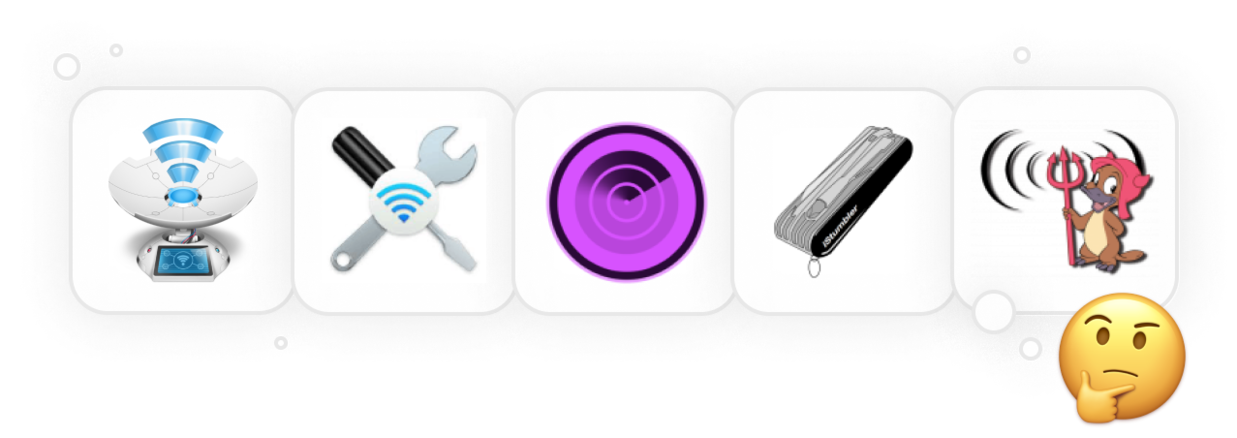
O NetSpot é um excelente app de análise de canais Wi-Fi e ferramenta de levantamento Wi-Fi. O NetSpot possui três modos distintos de operação: Inspetor, Levantamento e Planejamento.
-

Modo Inspetor
O NetSpot oferece insights em tempo real sobre as redes Wi-Fi ao seu redor.
-

Modo Levantamento
Fornece uma análise abrangente baseada em mapas do desempenho da sua rede Wi-Fi.
-

Modo Planejamento
Permite que você simule e planeje a disposição e a cobertura da sua rede Wi-Fi.

O Modo Inspetor é o que você precisa quando quer acabar com a sobreposição WiFi. Quando você o ativa, o NetSpot analisa imediatamente todas as redes wireless próximas, reúne todas as informações disponíveis sobre elas, e apresenta suas descobertas classificadas como uma lista intuitiva.

Você pode então dar zoom em cada redes wireless para saber mais sobre elas ou alternar para o modo de pesquisa e realizar um levantamento da força do sinal para descobrir zonas mortas.
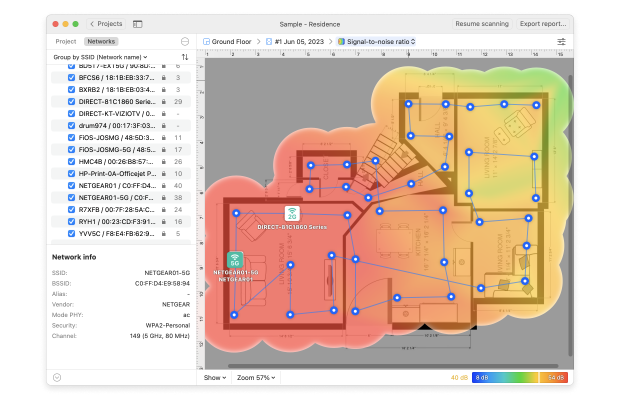
Se você está planejando uma nova rede, o modo de Planejamento do NetSpot é uma ferramenta que você achará indispensável. Este modo permite que você visualize o posicionamento dos pontos de acesso, analise o desempenho antecipado e garanta que a rede esteja bem otimizada desde o início.

Além de estar repleto de recursos úteis para análise de Wi-Fi, o NetSpot também é um dos aplicativos analisadores de Wi-Fi mais fáceis de usar. A interface de usuário intuitiva deste scanner de canais Wi-Fi para Mac facilita o aproveitamento de suas funcionalidades e a compreensão das informações apresentadas.
Não custa nada baixar a edição gratuita do NetSpot em seu site oficial ou na Mac App Store, e você pode usá-lo para obter uma visão geral instantânea do ambiente da sua rede Wi-Fi. Para desbloquear mais funcionalidades que este excelente scanner de canais sem fio tem a oferecer, os usuários podem fazer um upgrade para o NetSpot Home, PRO ou Enterprise, com atualizações vitalícias de ótimo custo-benefício disponíveis.
-
Funciona no Windows e macOS
-
Capaz e fácil de usar
-
Três modos de operação distintos
-
Pode gerar muitos tipos de mapas de calor
-
Oferece uma edição gratuita verdadeiramente útil
-
Recurso de planejamento de Wi-Fi excelente
-
Sem grandes desvantagens
- Recomendação resumida: Obtenha NetSpot
Integrado ao MacOS, há uma ferramenta útil de análise WiFi que tem muito das mesmas funcionalidade que muitos outros apps grátis disponíveis na web e na App Store. Esta ferramenta é denominada Diagnóstico Sem Fio.

Aqui está como usar o Diagnóstico sem Fio do macOS para descobrir redes próximas:
- Segure a tecla Option.
- Enquanto segura a tecla Option, pressione o ícone WiFi na barra de menus.
- Clique na opção Abrir Diagnóstico da Rede sem Fio.
- Introduza a sua senha de administrador.
- Clique no menu do Windows e selecione Utilitários.
- No canto inferior direito, o Diagnóstico de Rede sem Fio indicará canais recomendados.
Agora que você sabe como executar diagnósticos de rede no Mac usando a ferramenta Diagnóstico sem Fio, você também deve saber que a ferramenta gera automaticamente um arquivo de diagnóstico de Wi-Fi e salva-o na pasta /var/tmp. Você pode usar este arquivo para aprender ainda mais informações sobre sua rede sem fio e outras redes disponíveis em sua área local, ou você pode enviá-lo para seu administrador de rede e pedir para que ele dê uma olhada.
Outras utilidades de diagnóstico sem fio para Mac incluídas com a ferramenta Diagnóstico sem Fio podem ser abertas a partir do menu Janela na barra de menus do Diagnóstico sem Fio. Elas incluem um analisador de pacotes e uma ferramenta de monitoramento de desempenho em tempo real, apenas para dar dois exemplos de algumas das ferramentas que tornam este simples scanner de canais sem fio para Mac tão útil.
-
Totalmente gratuito
-
Integrado ao macOS
-
Pode gerar um arquivo de diagnóstico Wi-Fi
-
Vem com um analisador de pacotes e outras ferramentas
-
Não é intuitivo de usar
-
Apenas disponível no macOS
Scanner de Wi-Fi pode rastrear redes próximas e fornecer informações vitais de Wi-Fi necessárias para fins de solução de problemas. O aplicativo permite que os usuários filtrem os resultados usando opções de filtro personalizáveis, pode traçar gráficos de canais de 2,4 GHz e 5 GHz para exibir sobreposição de canais Wi-Fi, e até inclui um recurso prático de teste de velocidade para que você possa testar o desempenho da sua rede em diversas áreas.
As informações que você coletar usando o scanner de Wi-Fi podem ser exportadas para arquivos CSV, facilitando o compartilhamento com outras pessoas.

Além das funcionalidades mencionadas acima, o Wi-Fi Scanner também inclui um scanner de IP que pode detectar dispositivos desconhecidos conectados à sua rede Wi-Fi. Esta característica pode ser útil ao lidar com lentidão na rede causada pelos chamados sanguessugas de Wi-Fi, que são usuários não autorizados que se conectam à sua rede Wi-Fi para consumir sua largura de banda.
No geral, o Wi-Fi Scanner é uma ferramenta versátil para quem deseja otimizar sua rede Wi-Fi. Apenas gostaríamos que fosse mais barato e atualizado com mais frequência.
-
Interface limpa e intuitiva
-
Oferece uma gama abrangente de recursos
-
Pode gerar relatórios resumidos no formato HTML
-
Suporte para teste de velocidade Wi-Fi
-
Não é atualizado há mais de um ano
-
Custa quase $100
Além de redes WiFi, IStumbler também pode encontrar dispositivos Bluetooth e serviços Bonjour. O app suporta a escala de freqüência de 2.4 GHz assim como a escala cada vez mais popular da freqüência de 5 GHz.
Diferentemente de muitos outros produtos similares, o iStumbler suporta o Analisador de Espectro Wi-Fi Oscium's WiPry 5x, que é um analisador de espectro de banda dupla de nível profissional feito para fornecer a você as informações mais detalhadas e precisas sobre o seu ambiente sem fio.

Ao contrário de muitos outros apps de análise WiFi, iStumbler não é gratuito. O app custa $9.99 para todos os computadores que você possuir, e pode comprar sua licença na loja ou diretamente no app. O iStumbler funciona em todos os computadores Mac com o macOS Big Sur e versões anteriores.
-
Pode encontrar dispositivos Bluetooth e serviços Bonjour
-
Barato
-
Suporta o Analisador de Espectro Wi-Fi WiPry 5x da Oscium
-
A versão mais recente não é iniciada no macOS Monterey e versões mais recentes
-
Não foi atualizado desde 2017
KisMAC é uma ferramenta gratuita e de análise de segurança sem fio e código aberto para MacOS. É construído sobre o KisMAC original, que foi desenvolvido por Michael Rossberg e Geoffrey Kruse.

Esta ferramenta versátil pode ser utilizada para uma variedade de propósitos, desde a detecção de redes ocultas até a avaliação da segurança sem fio. Uma de suas características mais notáveis é sua capacidade de registrar com precisão a localização exata dos pontos de acesso usando dados de GPS.
Infelizmente, a última versão do KisMAC (versão 0.3.3) foi lançada em 2011, e o projeto de código aberto não é mais mantido. Apesar disso, você ainda pode executar o scanner de canais Wi-Fi para Mac sem quaisquer problemas no Mac OS 10.9 — 10.12 (apenas 64 bits).
-
Gratuito e de código aberto
-
Suporta mapeamento GPS
-
Pode coletar todas as informações essenciais de Wi-Fi
-
Não é mais mantido
-
Funciona apenas em versões de 64 bits do Mac OS 10.9 — 10.12
Como mudar o canal Wi-Fi no Mac
Aprender como alterar o canal do Wi-Fi no seu roteador pode ajudar a evitar lentidões na internet e outros possíveis problemas com o Wi-Fi, e não vai tomar mais do que 10 minutos do seu tempo. Veja o que você precisa fazer:
Determine o Canal de Wi-Fi Mais Adequado
Antes de alterar as configurações do seu roteador, você precisa encontrar o melhor canal Wi-Fi usando um scanner de canal para Mac como o NetSpot (clique aqui para o melhor scanner de canal Wi-Fi para Android).
O NetSpot facilita a encontrar o canal Wi-Fi mais adequado graças ao seu modo Inspector.
Neste modo, o NetSpot coleta todos os detalhes sobre as redes Wi-Fi ao redor, incluindo seus canais. Você pode usar essas informações para determinar qual canal é menos utilizado, e esse é o canal que você deve configurar o seu roteador para usar.

Aqui está como funciona:
- Instale o NetSpot no seu Mac.
- Inicie o software de scanner de canal sem fio a partir da pasta Aplicações.
- Dê ao NetSpot alguns momentos para descobrir e analisar as redes WiFi próximas.
- Uma vez que a varredura esteja completa, organize as redes Wi-Fi descobertas pelo canal. Isso proporcionará uma visão mais clara do uso de canal ao seu redor.
- Foque nos canais que não se sobrepõem (1, 6 e 11) e determine qual deles é o menos utilizado. Esses canais são preferíveis pois eles não interferem um com o outro.
Para visualizar a força das redes detectadas em diferentes canais, você pode clicar no botão de gráficos de nível de sinal e ruído no canto superior esquerdo e depois mudar para a aba Canais 2.4 GHz ou a aba Canais 5 GHz, o que fornecerá uma representação gráfica do uso de canal.

Faça login na interface de administração do seu roteador
Uma vez que você souber qual é o canal Wi-Fi mais adequado na sua região, é hora de configurar seu roteador para usá-lo. Para fazer isso, você precisa acessar a interface de administração dele. Na maioria dos casos, a interface estará acessível ao digitar um dos seguintes endereços IP no seu navegador web:
- 192.168.1.1
- 192.168.0.1
- 10.0.1.1
- 10.0.0.1
- 10.0.0.138
Se nenhum desses endereços funcionar, recomendamos que você consulte o manual do seu roteador ou pergunte diretamente ao fabricante.
É muito provável que lhe peçam para inserir as informações de login de administrador para acessar a interface. Se você não as alterou, então usar a palavra “admin” para o nome de login e também para a senha deve funcionar bem. Outras senhas comuns de roteador incluem 12345, root e default.

Altere o Canal Wi-Fi e Reinicie Seu Roteador
Supondo que você tenha conseguido fazer login na interface de administração do seu roteador, agora você pode navegar até a seção de configurações sem fio e alterar o canal do Wi-Fi. Às vezes, a opção para alterar o canal do Wi-Fi está escondida em Configurações Avançadas, então certifique-se de procurar lá também se você não conseguir encontrá-la.

Após salvar as novas configurações, é provável que seja necessário reiniciar o seu roteador. Não se preocupe: você não terá que conectar seus dispositivos novamente. Você só teria que fazer isso se também mudasse o nome da sua rede Wi-Fi ou a senha usada para protegê-la.
O que é um Canal de Sobreposição e quais aplicativos de Analizador de Canais WiFi pode detectá-lo?
Redes sem fio operam em três principais faixas de frequência: 2,4 GHz, 5 GHz e 6 GHz. Cada faixa de freqüência é dividida em vários canais para minimizar a interferência e congestionamento de rede. A este respeito, os canais WiFi são como pistas de estrada.
Assim como estradas MULTIPISTAS podem transportar maiores volumes de tráfego do que estradas de duas pistas, os canais WiFi permitem que mais usuários possam desfrutar de download máximo e velocidades de upload ao mesmo tempo.
Alguns Apps de scaneamento e análise de canais WiFi, no entanto, são muito mais confiáveis do que outros
Na maioria dos países, a faixa de freqüência de 2.4 GHz, que é a faixa de freqüência de curta distância mais comumente utilizada, é dividida em 13 canais com 5 MHz de separação de canais. Na América do Norte, a faixa de freqüência de 2.4 GHz é dividida apenas em 11 canais, mas a largura do canal WiFi é o mesmo que no resto do mundo.
Porque cada canal no espectro de 2.4 GHz é de 20 MHz de largura e a separação do canal é de apenas 5 MHz, apenas três canais não se sobrepõem com outros canais: 1, 6, e 11. Isso é importante porque a sobreposição de canal WiFi é uma causa comum de interferência e queda de desempenho.

A banda de frequência de 5 GHz é outra parte amplamente utilizada do espectro de rádio, oferecendo taxas de transferência de dados mais rápidas, menos interferência e mais canais disponíveis em detrimento de um alcance mais curto em comparação com 2.4 GHz. Roteadores Wi-Fi modernos podem tipicamente aproveitar tanto 2.4 GHz quanto 5 GHz simultaneamente para combinar suas forças.
O que muitos roteadores Wi-Fi ainda não conseguem fazer é operar na banda de frequência de 6 GHz, que é uma adição mais recente ao espectro de rádio, introduzida pelo padrão 802.11ax. Os principais benefícios da faixa de frequência de 6 GHz são sua velocidade e capacidade. No momento, roteadores com suporte para esta banda mais nova ainda são caros, mas é garantido que se tornarão mais acessíveis com o passar do tempo.
A maioria dos apps analisadores de canais WiFi e SSID podem detectar qual canal uma rede WiFi opera e plotar todas as redes nas proximidades em um gráfico para tornar evidente quais canais são menos usados. Alguns Apps de scaneamento e análise de canais WiFi, no entanto, são muito mais confiáveis do que outros, e alguns também vêm com características únicas que tornam a otimização de rede WiFi muito mais fácil.
Conclusione
Existem muitos aplicativos que permitem escanear canais de Wi-Fi no Mac, mas o NetSpot se destaca como o melhor (também o consideramos um dos melhores escâneres de canais de Wi-Fi para Windows). Com sua ajuda, você pode rapidamente e sem esforço encontrar o melhor canal de Wi-Fi para a sua rede e solucionar diversos outros problemas que estão afetando negativamente sua experiência.
Melhores aplicativos de varredura de canal Wi-Fi para macOS – Perguntas frequentes
Com um analisador de canal Wi-Fi confiável, pode-se descobrir quais canais são utilizados pelas redes ao redor — deve haver a possibilidade de colocar todas as redes próximas em um gráfico onde a sobreposição de canais será óbvia.
Com um scanner de canais sem fio confiável como o NetSpot, você pode facilmente ver em quais canais as redes sem fio da sua área operam e decidir qual canal Wi-Fi será o melhor para a sua rede. Isso pode ajudá-lo a evitar sobreposição de canais e obter uma cobertura mais consistente.
Podemos recomendar os seguintes aplicativos como os melhores scanners de canal Wi-Fi para Mac:
- NetSpot
- Diagnóstico sem Fio
- Scanner Wi-Fi
- iStumbler
- KisMAC
Você pode usar a ferramenta de Diagnósticos Sem Fio que é integrada ao macOS e possui grande parte das mesmas funcionalidades de alguns outros analisadores de Wi-Fi gratuitos que você pode baixar da App Store.
Enquanto segura a tecla Option no teclado, clique no ícone de Wi-Fi na barra de menus.
Clique na opção Abrir Diagnósticos Sem Fio.
Digite sua senha de administrador se solicitada.
Os diagnósticos sem fio informarão se tudo está funcionando corretamente e oferecerão a você a opção de salvar o relatório em um arquivo.
Você pode descobrir o melhor canal Wi-Fi usando um aplicativo de escaneamento de canal Wi-Fi como o NetSpot. Seu modo de descoberta coleta automaticamente informações sobre as redes ao redor, facilitando a visualização de quais canais são menos utilizados.
Você pode escanear canais de Wi-Fi usando a ferramenta de análise Wi-Fi integrada, chamada Diagnóstico sem Fio, ou pode baixar um escaneador de canais Wi-Fi de terceiros. Recomendamos a última opção, pois os escaneadores de canais Wi-Fi de terceiros possuem recursos úteis e são, pelo menos em alguns casos, mais fáceis de usar.
Para alterar o canal Wi-Fi no seu Mac, você precisa abrir o navegador de sua preferência, como o Safari, fazer login na interface de administração do seu roteador e escolher um novo canal na seção de Configurações Sem Fio da interface de administração.





Um scanner de canal wireless como NetSpot pode instantaneamente rastrear todas as redes sem fio em sua área